-
win10开始菜单全屏取消不了怎么办
- 2020-07-23 09:04:00 来源:windows10系统之家 作者:爱win10
下面来跟各位分享win10开始菜单全屏取消不了的解决方法。
1.单击任务栏最右侧的[通知]图标,然后单击[平板电脑模式]按钮关闭平板电脑模式并将其返回到原始模式。
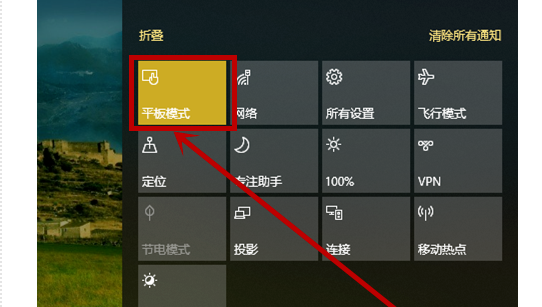
2.右键单击通知栏中的[平板电脑模式],然后选择[转到“设置”按钮
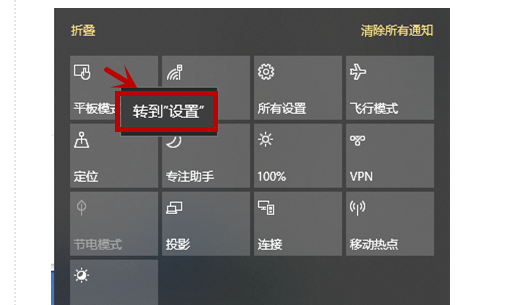
3.在打开的设置界面中,当我登录时,选择-[始终使用桌面模式],然后为以下项目选择[始终在切换前询问我]。这样可以确保我们始终使用桌面模式,即使我们切换也会收到通知。
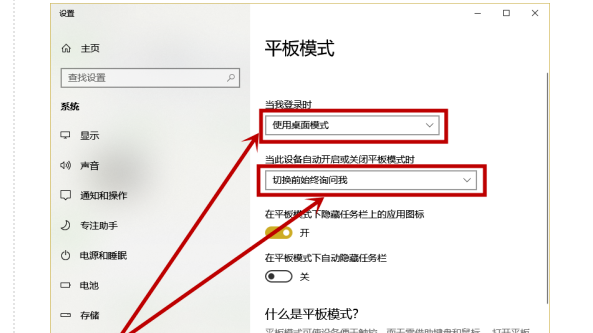
4.然后单击左侧的[通知和操作]选项,然后单击右侧界面上的[添加或删除快速操作]选项。
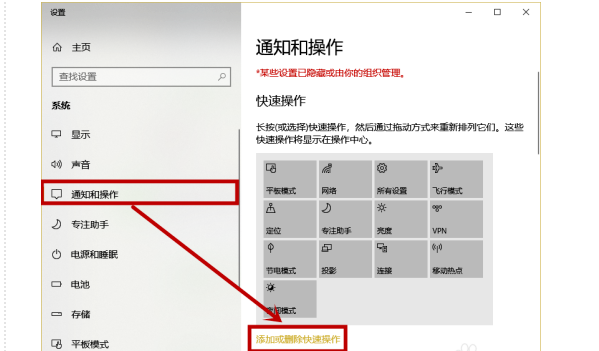
5.在打开的[添加或删除快速操作]界面中找到[平板电脑模式],关闭背面的按钮并退出,以取消通知栏中的平板电脑模式按钮,以避免误操作

现在知道win10开始菜单全屏取消不了怎么办了吧,希望对您有帮助。
上一篇:安装win10系统详细操作步骤
下一篇:win10怎么看在运行的程序呢
猜您喜欢
- 运行win10特别慢|win10很卡怎么办..2017-06-20
- windows10激活工具怎么使用2022-05-11
- win10壁纸怎么设置全屏2022-05-09
- windows10专业版激活密钥分享..2022-06-20
- 小编告诉你win10怎么创建宽带连接..2017-10-21
- win10激活密钥怎么输入2022-03-04
相关推荐
- 屏幕截图快捷键,小编告诉你Win10截图.. 2018-04-08
- win10开机缺少winload.efi怎么办.. 2022-04-09
- win10账户切换,小编告诉你win10怎么切.. 2018-01-25
- 小白一键重装win10系统的详细图文教程.. 2020-09-11
- win10怎么关闭自动更新? 2021-01-07
- win7激活码可以激活win10吗 2022-05-17





 魔法猪一健重装系统win10
魔法猪一健重装系统win10
 装机吧重装系统win10
装机吧重装系统win10
 系统之家一键重装
系统之家一键重装
 小白重装win10
小白重装win10
 系统之家ghost win7系统下载32位旗舰版1705
系统之家ghost win7系统下载32位旗舰版1705 小白系统ghost win10 x86专业版v201612
小白系统ghost win10 x86专业版v201612 win10 32位官方原版ISO镜像系统下载v20.05
win10 32位官方原版ISO镜像系统下载v20.05 小白系统ghost win7 32位纯净版201506
小白系统ghost win7 32位纯净版201506 系统之家ghost win10 x32专业版v201608
系统之家ghost win10 x32专业版v201608 系统之家ghost xp sp3装机版v201612
系统之家ghost xp sp3装机版v201612 金山毒霸SP2(
金山毒霸SP2( 轻松推万能文
轻松推万能文 系统之家一键
系统之家一键 小白系统Ghos
小白系统Ghos PotPla<x>yer
PotPla<x>yer 驱动精灵2013
驱动精灵2013 雨林木风win1
雨林木风win1 红色警戒2无
红色警戒2无 Start8 v1.17
Start8 v1.17 小白一键重装
小白一键重装 深度技术Ghos
深度技术Ghos 萝卜家园win1
萝卜家园win1 粤公网安备 44130202001061号
粤公网安备 44130202001061号